Hvordan anmoder jeg om leveringskvittering og læskvittering i Outlook?
Lad os sige, at du sender en vigtig e-mail-besked til din klient, og du har brug for feedback og sørg for, om din klient modtager denne besked eller ej, og om din klient ser denne besked eller ej. Og funktionen Anmod om en leveringskvittering og anmodning om en læskvitteringsfunktion i Outlook vil opfylde dine behov nøjagtigt.
Her er denne artikel til rådighed for at hjælpe dig med at anmode om leveringskvitteringer og læsekvitteringer for i øjeblikket at komponere e-mail-besked og også for alle sendte e-mail-meddelelser.
Anmod om levering / læsekvitteringer for en besked i Outlook
Anmod om levering / læsekvitteringer for alle sendte meddelelser i Outlook 2010 og 2013
Anmod om levering / læsekvitteringer for alle sendte meddelelser i Outlook 2007
- Automatiser e-mail med Auto CC / BCC, Automatisk videresendelse ved regler; sende Auto svar (Ikke til stede) uden at kræve en udvekslingsserver...
- Få påmindelser som BCC Advarsel når du svarer til alle, mens du er på BCC-listen, og Påmind, når du mangler vedhæftede filer for glemte vedhæftede filer...
- Forbedre e-mail-effektiviteten med Svar (alle) med vedhæftede filer, Tilføj automatisk hilsen eller dato og tid til signatur eller emne, Besvar flere e-mails...
- Strømline e-mail med Genkald e-mails, Vedhæftningsværktøjer (Komprimer alle, Gem alt automatisk...), Fjern duplikaterog Hurtig rapport...
 Anmod om levering / læsekvitteringer for en besked i Outlook
Anmod om levering / læsekvitteringer for en besked i Outlook
Når du skriver en e-mail-besked, kan du nemt konfigurere og anmode om en leveringskvittering og en læsekvittering.
Trin 1: Opret en ny e-mail-besked:
- I Outlook 2010 og 2013 skal du klikke på Home > Ny e-mail.
- I Outlook 2007 skal du klikke på File (Felt) > Ny > E-mail-besked.
Trin 2: Kontroller Anmod om en Delivery Kvittering mulighed og Ønsker kvittering for læsning valgmulighed i Sporing gruppe på Indstillinger fane.

Det er valgfrit at kontrollere begge Anmod om leveringskvittering mulighed og Ønsker kvittering for læsning eller vælg en af dem. Det er op til dine behov.
Trin 3: Skriv din e-mail-besked, og send den.
 Anmod om levering / læsekvitteringer for alle sendte meddelelser i Outlook 2010 og 2013
Anmod om levering / læsekvitteringer for alle sendte meddelelser i Outlook 2010 og 2013
Dette afsnit viser dig, hvordan du kan anmode om leveringskvitteringer og læsekvitteringer for alle sendte e-mail-meddelelser i Microsoft Outlook 2010 og 2013.
Trin 1: Klik på File (Felt) > Indstillinger.
Trin 2: Klik på Post i venstre bar.
Trin 3: Gå til Sporing afsnit,
- For at anmode om en leveringskvittering, skal du kontrollere Leveringskvittering, der bekræfter beskeden, blev leveret til modtagerens e-mail-server valgmulighed.
- For at anmode om en læsekvittering, bedes du kontrollere Læs kvittering, der bekræfter, at modtageren har set meddelelsen valgmulighed.
Bemærk: Du kan kontrollere begge disse indstillinger eller en af dem efter dine behov.
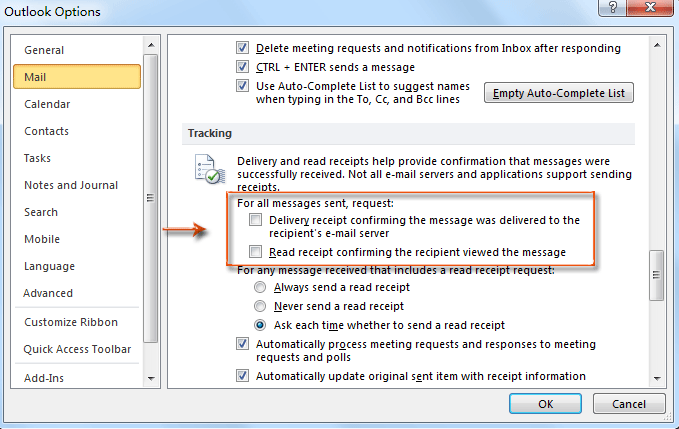
Trin 4: Klik på OK .
Siden da vil hver sendt e-mail automatisk anmode om en leveringskvittering og en læsekvittering.
 Anmod om levering / læsekvitteringer for alle sendte meddelelser i Outlook 2007
Anmod om levering / læsekvitteringer for alle sendte meddelelser i Outlook 2007
Hvis du bruger Outlook 2007, kan du anmode om leveringskvitteringer og læse kvitteringer for alle sendte e-mail-beskeder med følgende trin.
Trin 1: Klik på Værktøjer > Indstillinger.
Trin 2: I dialogboksen Indstillinger skal du klikke på E-mail-indstillinger knappen på Indstillinger fane.

Trin 3: Klik på i dialogboksen E-mail-indstillinger Sporingsmuligheder .

Trin 4: Kontroller venligst i den nye pop op-dialogboks Sporingsindstillinger Læs kvittering mulighed og Leveringskvittering valgmuligheder.

Bemærk: Du kan kontrollere begge Læs kvittering mulighed og Leveringskvittering valgmulighed, eller tjek en af dem i henhold til dine egne behov.
Trin 5: Klik på OK i hver dialogboks.
Bedste kontorproduktivitetsværktøjer
Kutools til Outlook - Over 100 kraftfulde funktioner til at superlade din Outlook
🤖 AI Mail Assistant: Øjeblikkelige pro-e-mails med AI-magi – et klik for geniale svar, perfekt tone, flersproget beherskelse. Forvandl e-mailing ubesværet! ...
📧 Email Automation: Ikke til stede (tilgængelig til POP og IMAP) / Planlæg Send e-mails / Auto CC/BCC efter regler ved afsendelse af e-mail / Automatisk videresendelse (avancerede regler) / Tilføj automatisk hilsen / Opdel automatisk e-mails med flere modtagere i individuelle meddelelser ...
📨 Email Management: Genkald nemt e-mails / Bloker svindel-e-mails af emner og andre / Slet duplikerede e-mails / Avanceret søgning / Konsolider mapper ...
📁 Vedhæftede filer Pro: Batch Gem / Batch adskilles / Batch komprimere / Automatisk gem / Automatisk afmontering / Automatisk komprimering ...
🌟 Interface Magic: 😊 Flere smukke og seje emojis / Boost din Outlook-produktivitet med fanebaserede visninger / Minimer Outlook i stedet for at lukke ...
👍 Wonders med et enkelt klik: Besvar alle med indgående vedhæftede filer / Anti-phishing e-mails / 🕘Vis afsenderens tidszone ...
👩🏼🤝👩🏻 Kontakter og kalender: Batch Tilføj kontakter fra udvalgte e-mails / Opdel en kontaktgruppe til individuelle grupper / Fjern fødselsdagspåmindelser ...
Over 100 Features Afvent din udforskning! Klik her for at finde mere.

